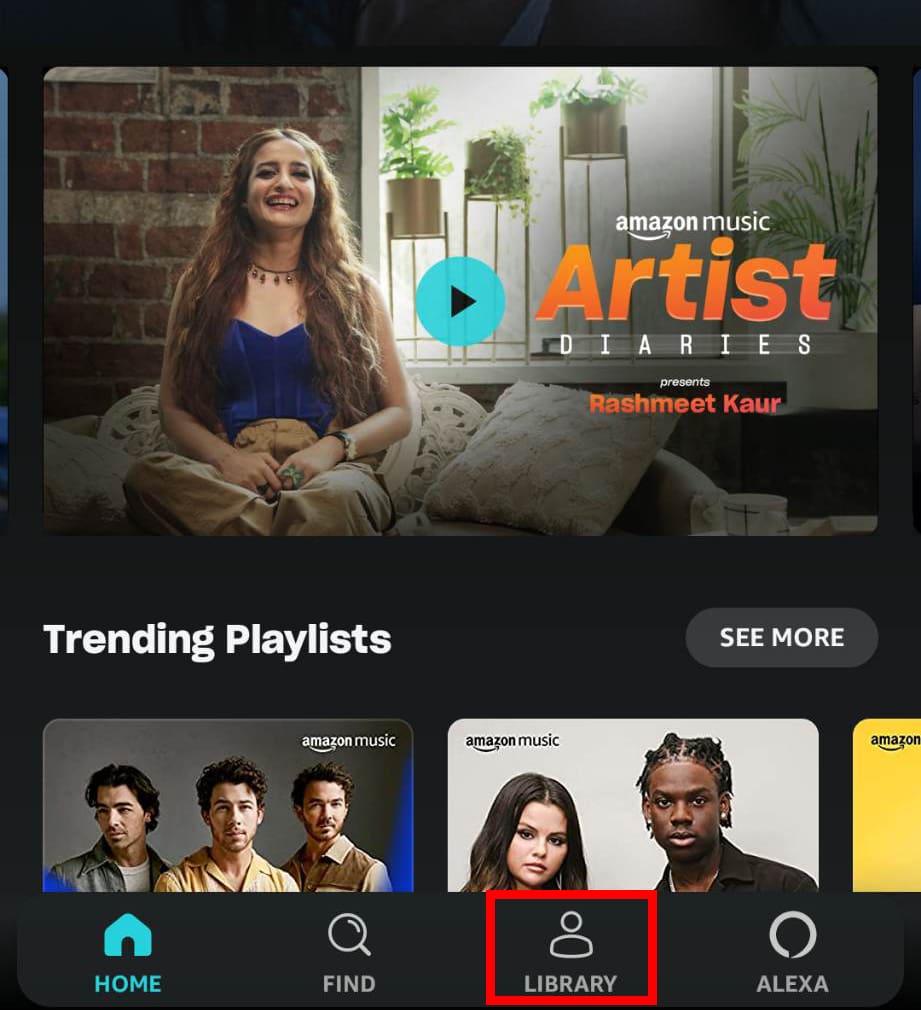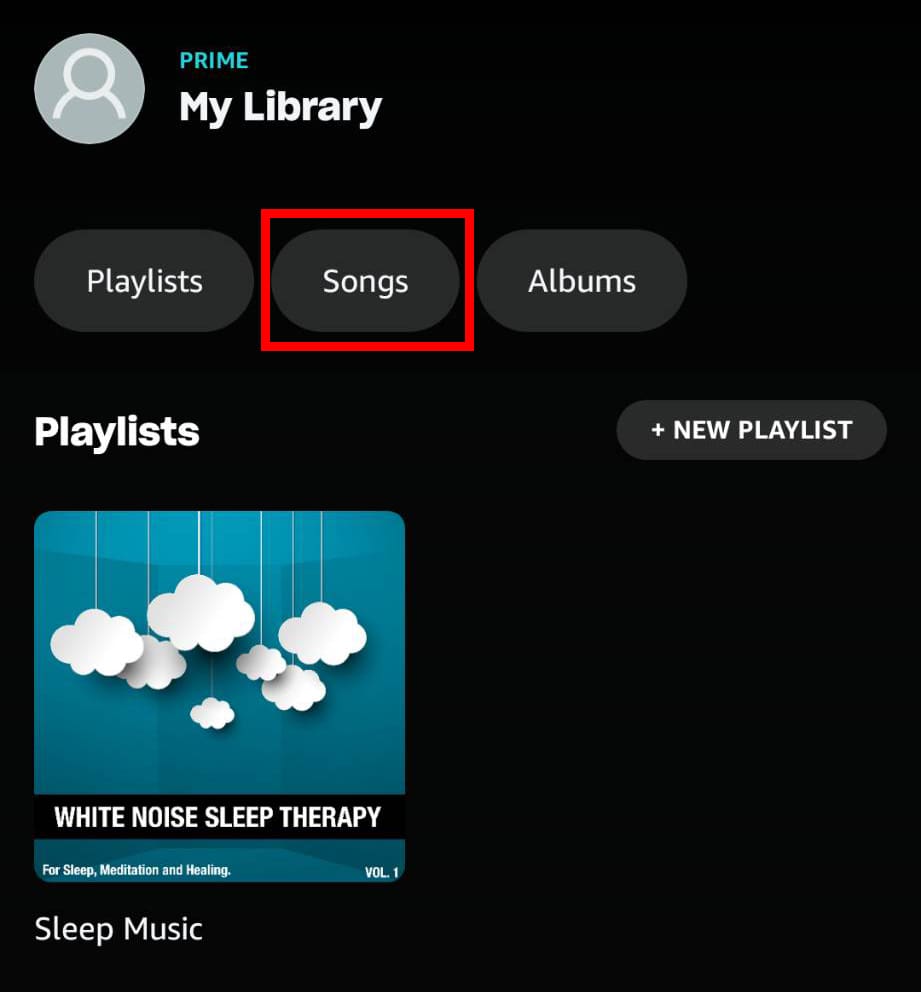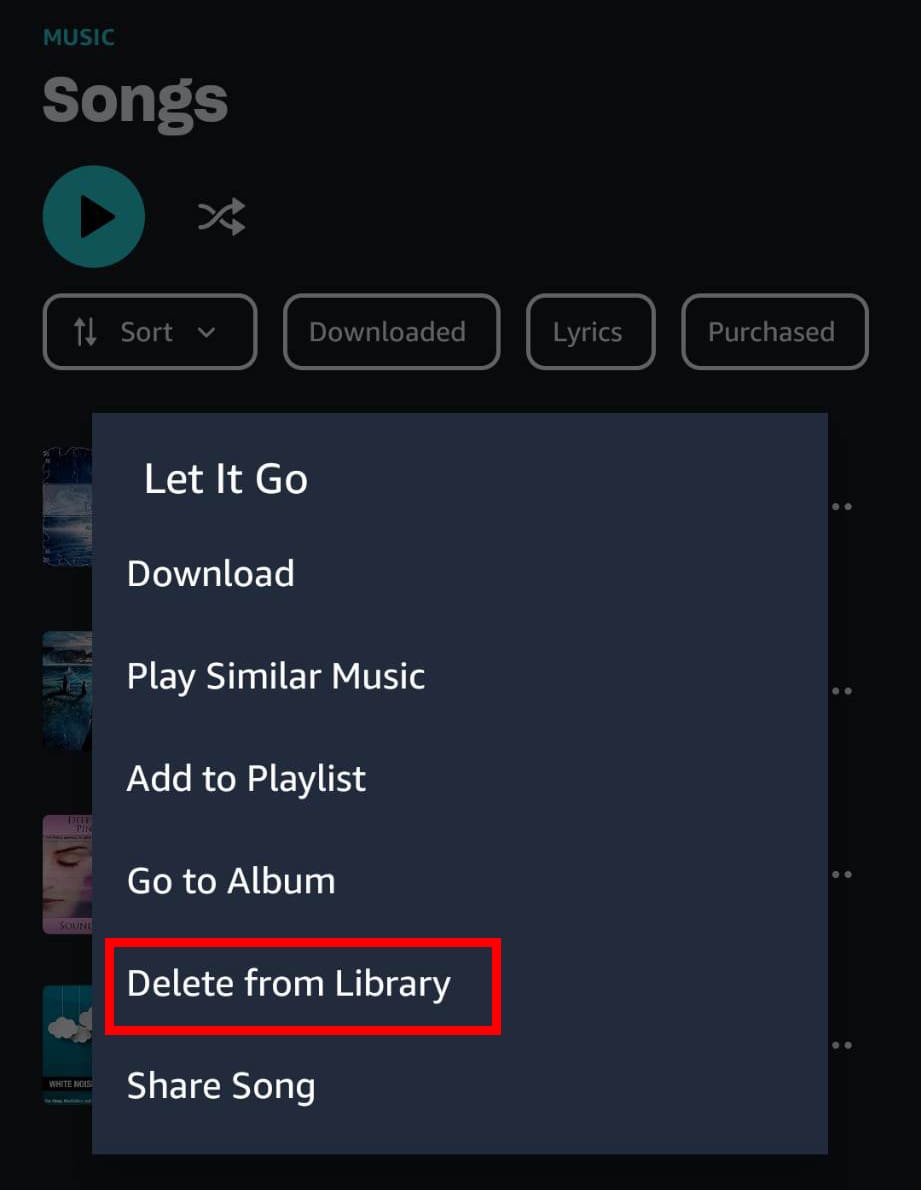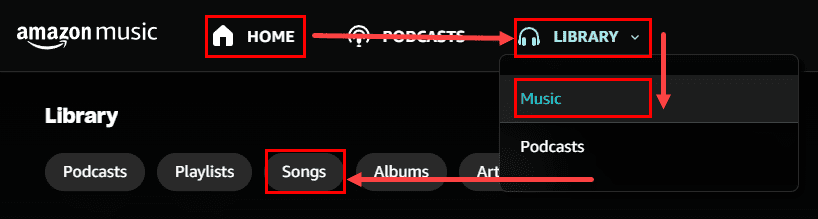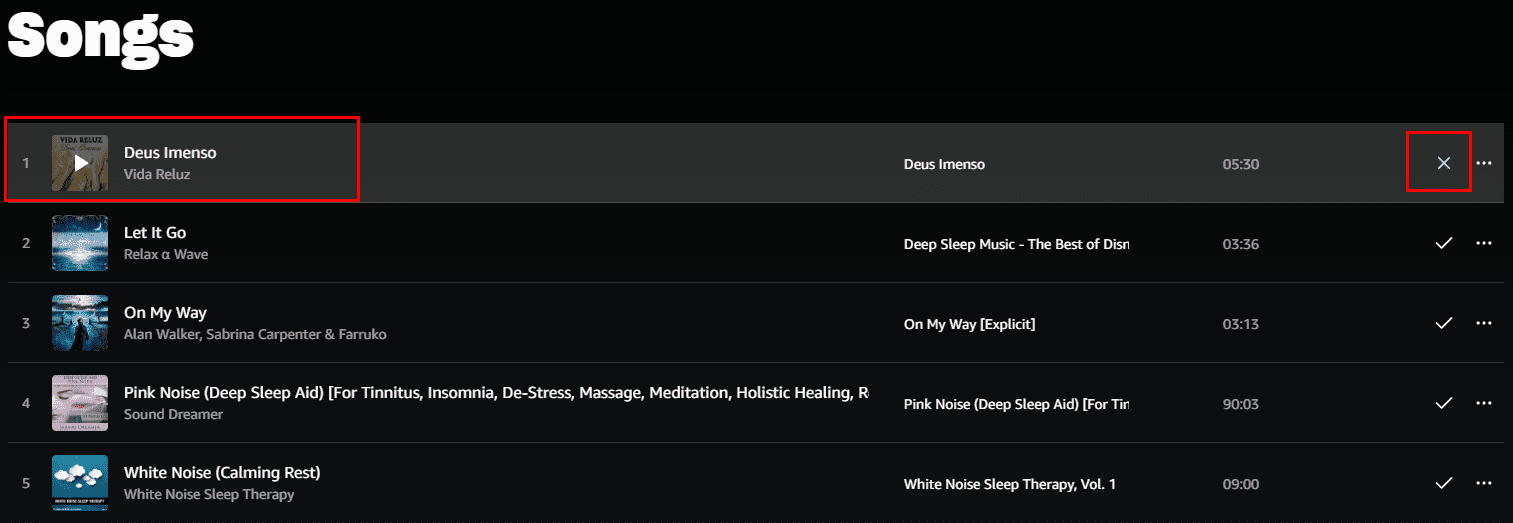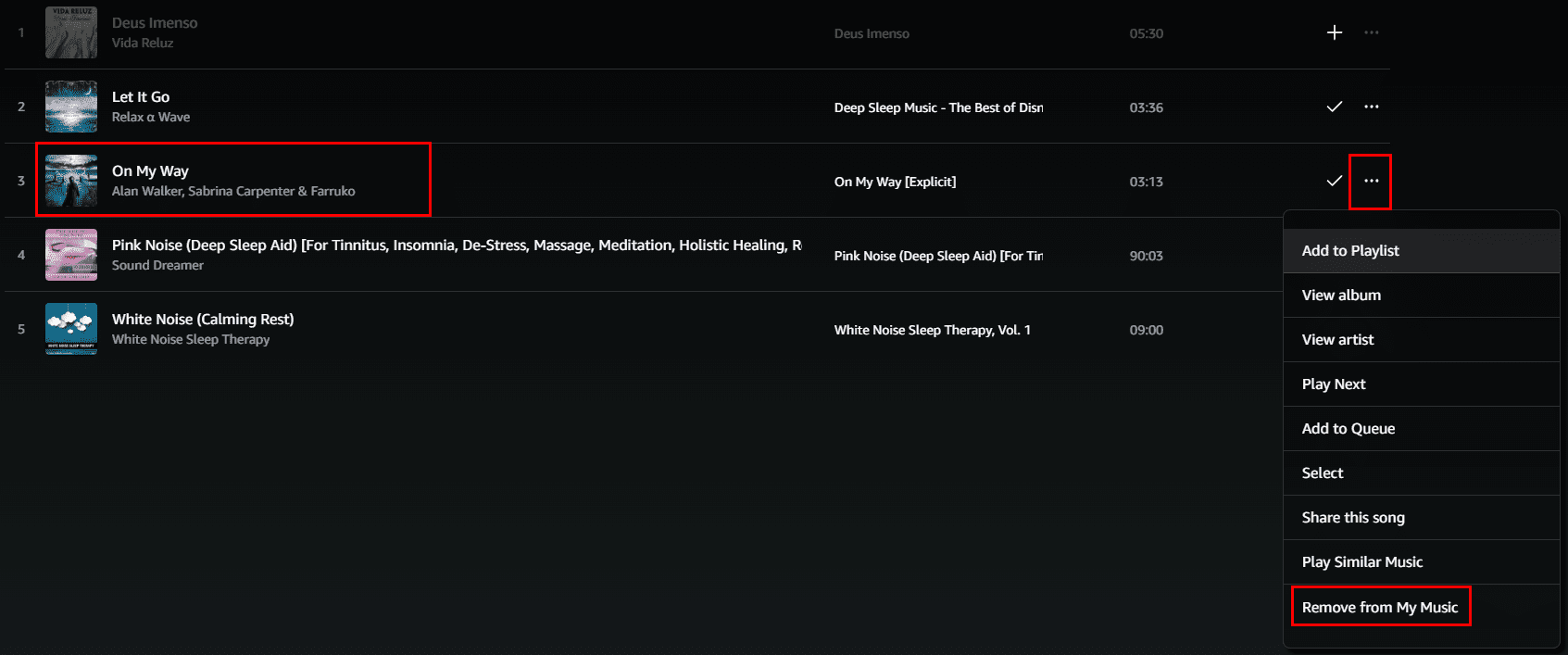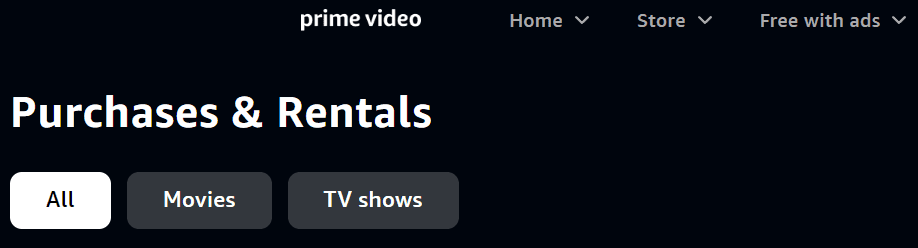Είστε κουρασμένοι από τις γεμάτες μουσικές και βιντεοκαταστάσεις στη συσκευή Amazon Fire σας; Θέλετε να ελευθερώσετε χώρο και να αφαιρέσετε ανεπιθύμητα μέσα; Μην ψάχνετε άλλο! Σε αυτόν τον οδηγό, θα σας δείξω πώς να διαγράψετε εύκολα μουσική και βίντεο από τα tablet Amazon Fire και Fire HD.
Είτε είστε νέοι στην πλατφόρμα είτε έμπειροι χρήστες, αυτός ο οδηγός "πώς να" βήμα-βήμα θα σας βοηθήσει να μάθετε και να εφαρμόσετε την ικανότητα χωρίς κόπο. Αν διαβάσετε το άρθρο μέχρι το τέλος, θα μπορείτε να αποσυμφορήσετε τη βιβλιοθήκη πολυμέσων σας και να απολαύσετε μια πιο γρήγορη και καθαρή βιβλιοθήκη πολυμέσων στη συσκευή Fire σας. Ας ξεκινήσουμε!
Περιεχόμενα
Λόγοι για να Διαγράψετε Μουσική και Βίντεο από το Fire Tablet
Βρείτε παρακάτω γιατί πρέπει να γνωρίζετε πώς να διαγράφετε πολυμέσα από τις συσκευές Amazon Fire και Fire HD:
- Τα πολυμέσα όπως ταινίες, μουσική και λήψεις Prime video καταλαμβάνουν πολύ χώρο στην εσωτερική αποθήκευση του tablet. Επομένως, διαγράφοντας αυτά μπορείτε να ελευθερώσετε χώρο.
- Όταν η εσωτερική αποθήκευση της συσκευής Amazon Fire σας είναι γεμάτη με βίντεο και μουσική, η συσκευή μπορεί επίσης να αποδώσει υποδεέστερα. Έτσι, μπορείτε να διαγράψετε και να ελευθερώσετε εσωτερική αποθήκευση κατά 15% έως 20% για να αυξήσετε την απόδοση της συσκευής.
- Αν δώσετε τη συσκευή σε ανήλικο και θέλετε να αφαιρέσετε πολυμέσα από το tablet που δεν είναι κατάλληλα για παιδιά.
- Η υπερβολική ποσότητα πολυμέσων αποσυμφορεί την εσωτερική αποθήκευση και μπορεί να είναι δύσκολο να εντοπίσετε άλλα σημαντικά αρχεία όπως PDFs, eBooks, κ.λπ.
- Αν έχετε παρακολουθήσει επανειλημμένα μερικές ταινίες και μουσική και τώρα θέλετε να δοκιμάσετε νέο περιεχόμενο, μπορεί να θέλετε να αφαιρέσετε τα παλιά για να κάνετε χώρο για τα νέα.
Τώρα, ας δούμε διάφορους τρόπους για να διαγράψετε βίντεο και μουσική από το Fire HD και το Amazon Fire tablet:
Πώς να Διαγράψετε Μουσική από ένα Amazon Fire Tablet
Ακολουθεί πώς μπορείτε να διαγράψετε ανεπιθύμητη μουσική από ένα Fire HD tablet:
- Ανοίξτε την εφαρμογή Amazon Music και πατήστε τη Βιβλιοθήκη στο κάτω μέρος.
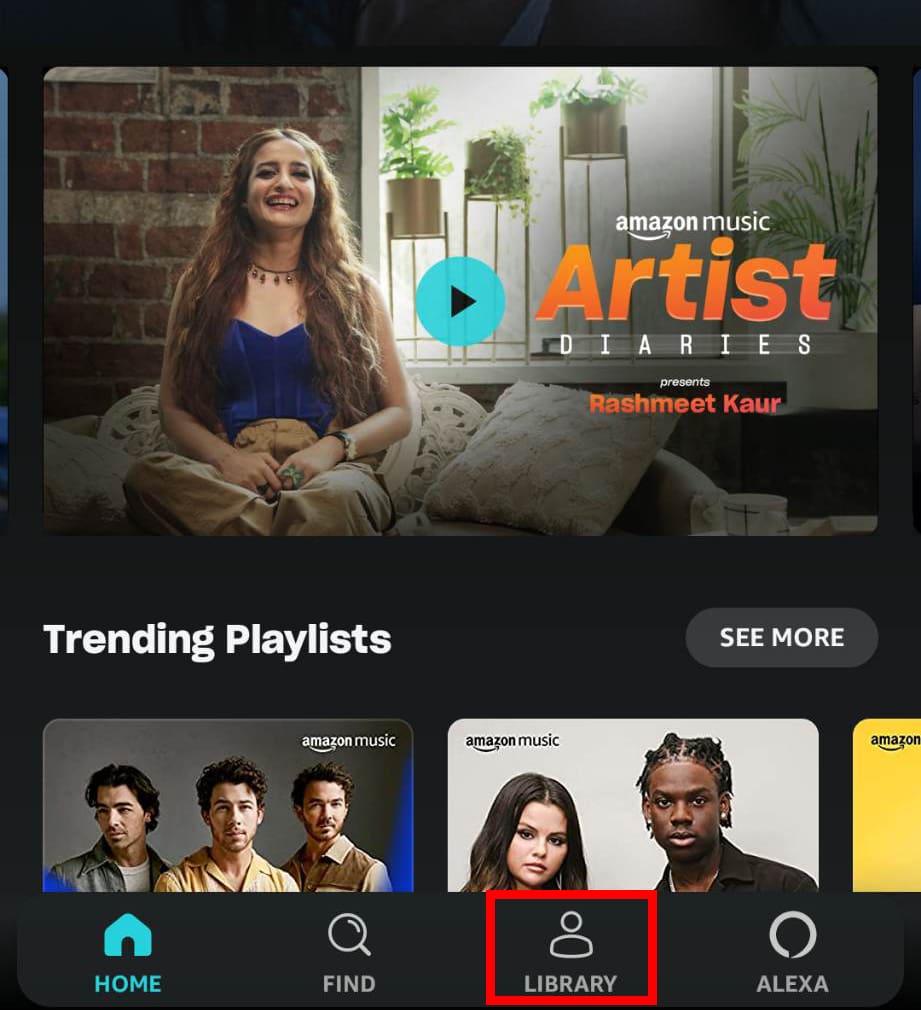
- Εκεί, είτε πατάτε Τραγούδια είτε Άλμπουμ για να διαγράψετε ένα τραγούδι ή ένα άλμπουμ.
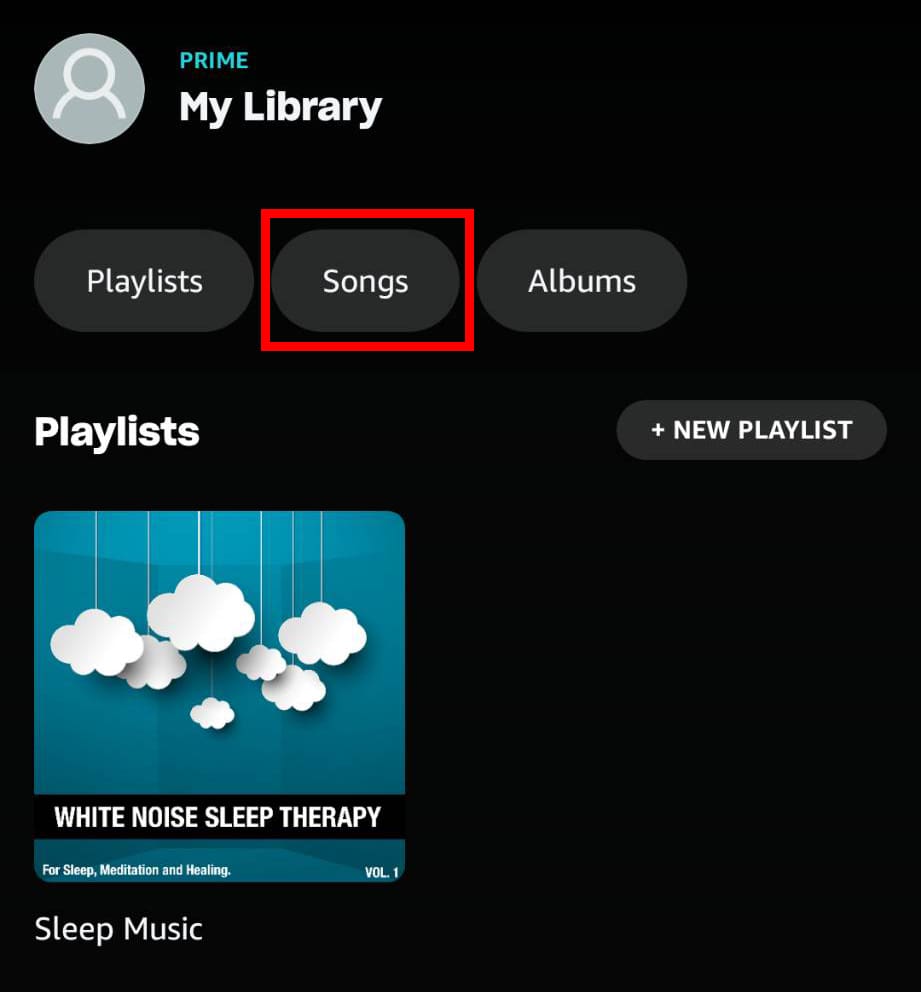
- Πατήστε για πολύ το τραγούδι ή το άλμπουμ που θέλετε να διαγράψετε.
- Πατήστε την επιλογή Διαγραφή από τη Βιβλιοθήκη.
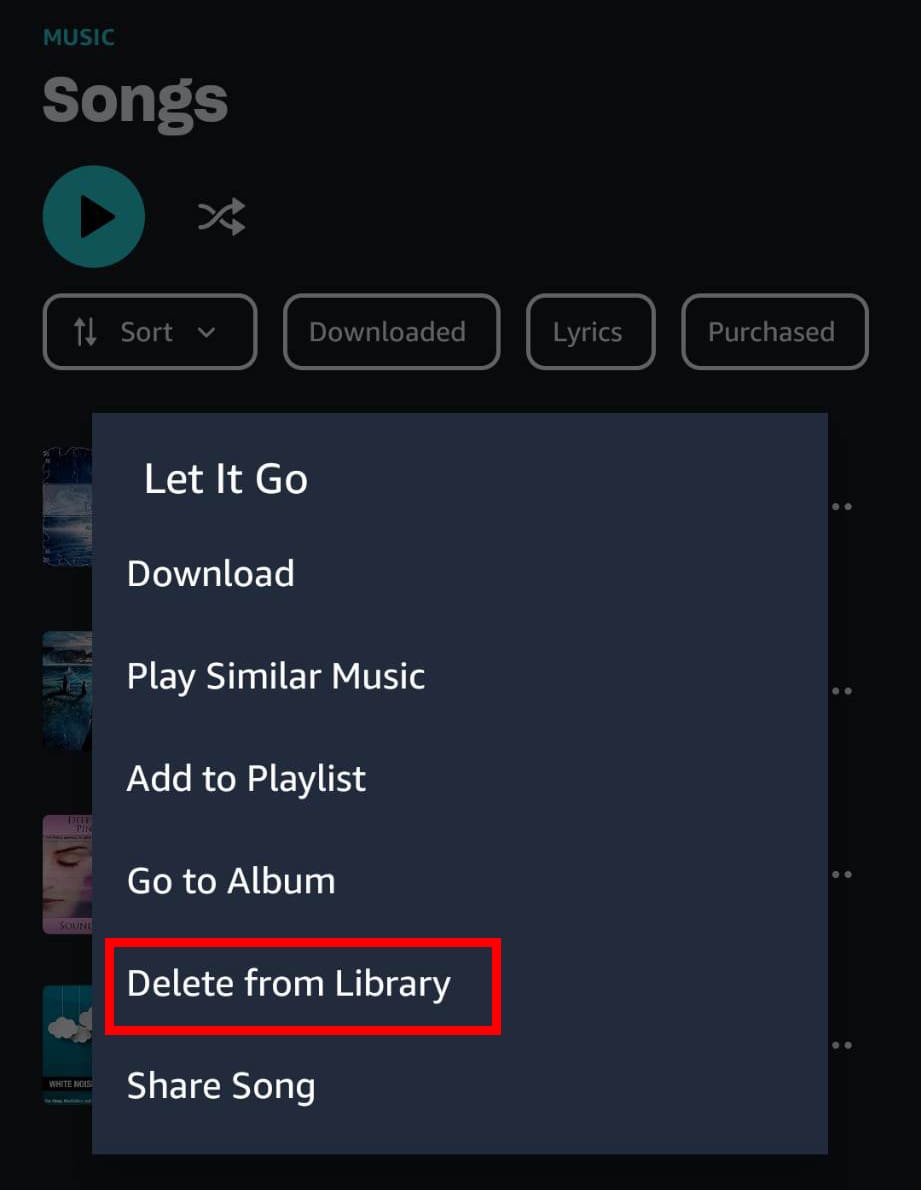
Διαγραφή Μουσικής από το Cloud
Αν θέλετε να διαγράψετε μουσική που εμφανίζεται κάτω από την επιλογή Cloud, θα πρέπει να αφαιρέσετε τις μουσικές κομμάτια χρησιμοποιώντας την ιστοσελίδα Amazon Cloud Player. Χρησιμοποιήστε τον περιηγητή Silk για να αποκτήσετε πρόσβαση στον λογαριασμό σας Amazon Music στο cloud. Στη συνέχεια, ακολουθήστε αυτά τα βήματα:
- Από την καρτέλα Αρχική της Amazon Music, μεταβείτε στη Βιβλιοθήκη και επιλέξτε Μουσική.
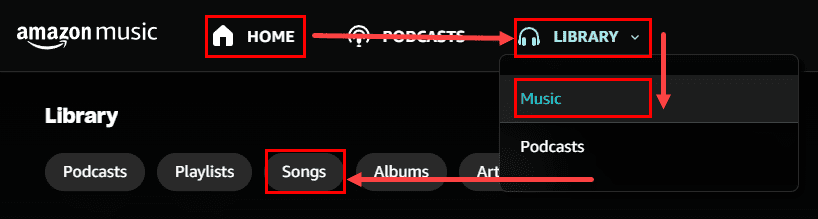
- Κάντε κλικ σε Τραγούδια κάτω από τη Βιβλιοθήκη.
- Μέσα στα Τραγούδια, στο δεξί άκρο κάθε τίτλου, θα πρέπει να υπάρχει μια σημάνση επιτυχίας.
- Περάστε τον δείκτη επάνω από αυτήν για να εμφανιστεί το εικονίδιο διαγραφής (X). Κάντε κλικ σε αυτό το εικονίδιο για να διαγράψετε το τραγούδι.
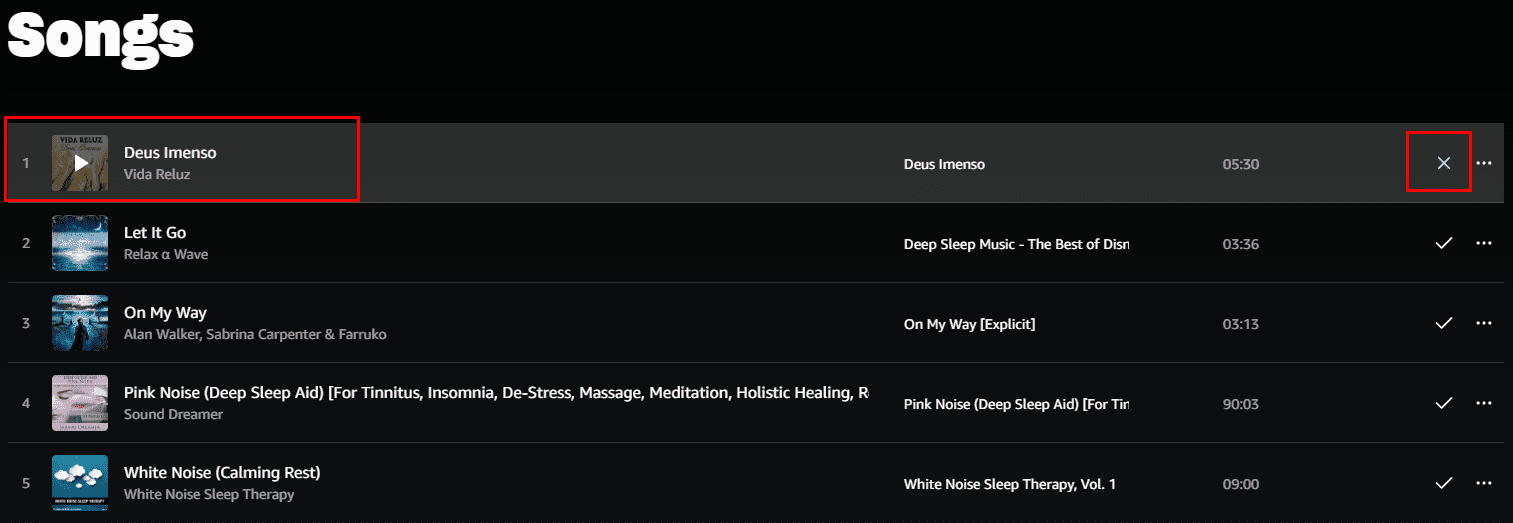
- Εναλλακτικά, κάντε κλικ στο μενού kebab ή τρεις κουκκίδες δίπλα στο εικονίδιο της σημάνσης και επιλέξτε Αφαίρεση από τη Μουσική μου.
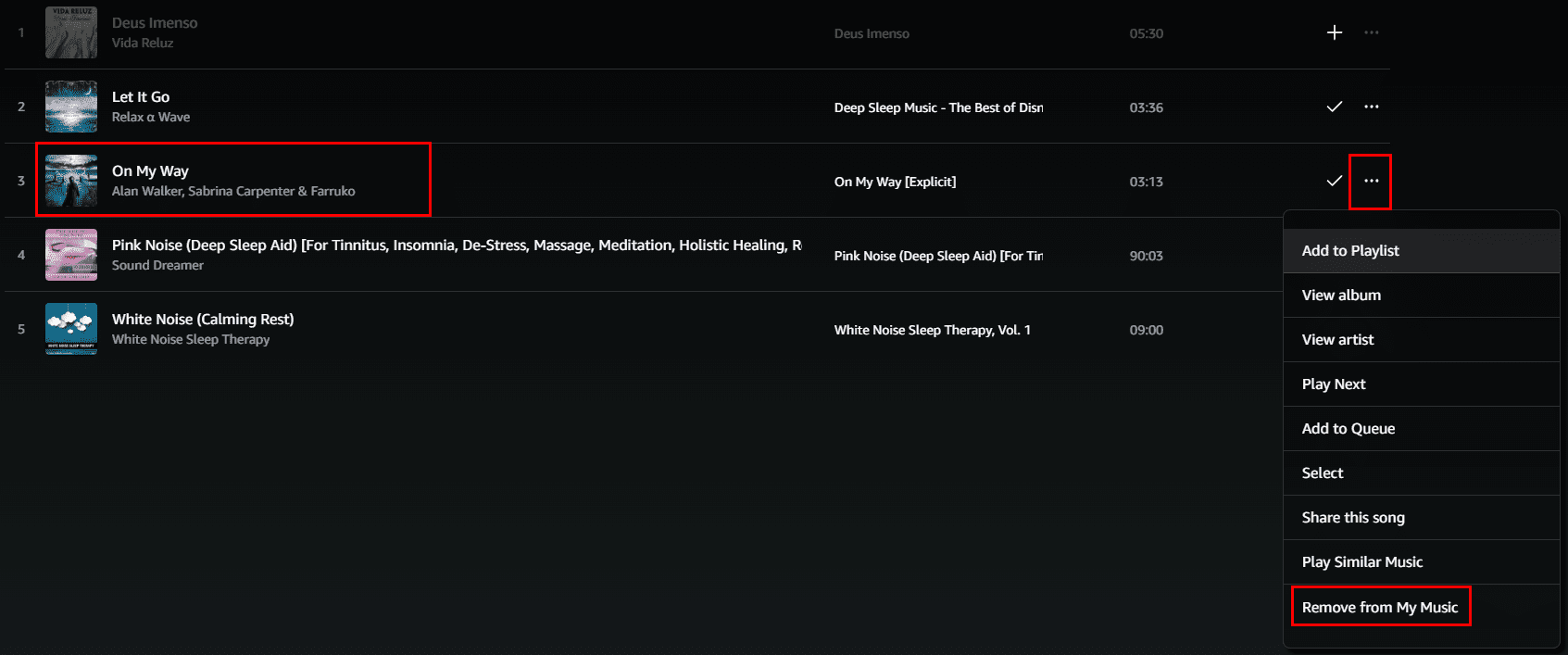
Πώς να Διαγράψετε Βίντεο σε ένα Amazon Fire Tablet
Βρείτε παρακάτω τους τρόπους για να καταργήσετε ανεπιθύμητα ή περιττά βίντεο για να ελευθερώσετε χώρο γρήγορα στη συσκευή Fire HD ή Fire:
Διαγραφή Βίντεο από τη Γκαλερί
- Στη συσκευή Fire, επιλέξτε Εφαρμογές και στη συνέχεια μεταβείτε στη Γκαλερί.
- Εκεί θα πρέπει να βρείτε όλα τα βίντεο.
- Πατήστε και κρατήστε το βίντεο που θέλετε να διαγράψετε και θα εμφανιστεί ένα μενού.
- Πατήστε Διαγραφή για να διαγράψετε το βίντεο.
Διαγραφή Βίντεο στην Εφαρμογή Amazon Photos
- Ανοίξτε την εφαρμογή Amazon Photos από την Αρχική οθόνη.
- Πατήστε για πολύ το βίντεο που θέλετε να διαγράψετε.
- Στην επάνω δεξιά γωνία, θα δείτε ένα μενού kebab ή τρεις κουκκίδες. Πατήστε σε αυτό
- Επιλέξτε Μεταφορά στο Κάδο απορριμμάτων.
Διαγραφή Ταινιών και Σειρών Amazon Prime
- Στην Αρχική οθόνη της συσκευής Fire, πατήστε Prime Video.
- Μέσα στην εφαρμογή Prime Video, πατήστε Βιβλιοθήκη.
- Εκεί, στην κορυφή της οθόνης Βιβλιοθήκη, επιλέξτε Συσκευή.

- Σε ορισμένες συσκευές, πατήστε την εικόνα προφίλ Amazon Prime κοντά στην εικονίδιο Screen Cast στην επάνω δεξιά γωνία.
- Τώρα θα πρέπει να δείτε ταινίες που έχουν προστεθεί ή κατεβασμένες στην καρτέλα Λήψεις.
- Πατήστε και κρατήστε ένα αντικείμενο που θέλετε να διαγράψετε και το μενού Δείτε Λεπτομέρειες Σεζόν θα εμφανιστεί. Πατήστε σε αυτό.
- Πατήστε ξανά για πολύ το βίντεο που θέλετε να διαγράψετε στην οθόνη αυτή μέχρι να εμφανιστεί ένα μενού.
- Πατήστε Διαγραφή Λήψης για να διαγράψετε το κατεβασμένο περιεχόμενο από το Prime.
Διαβάστε επίσης: Ρυθμίσεις Προφίλ Amazon Prime Video για Παιδιά
Διαγραφή Ταινιών & Σειρών Amazon από το Cloud
- Επισκεφθείτε Αγορές & Ενοικιάσεις Amazon.
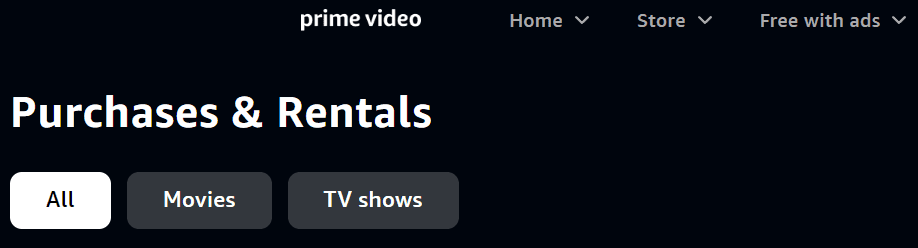
- Εκεί, можете να αναζητήσετε το περιεχόμενο που θέλετε να διαγράψετε στις καρτέλες Σειρές, Ταινίες και Όλα.
- Επιλέξτε οποιοδήποτε βίντεο θέλετε να διαγράψετε.
- Η πύλη Αγορές και Ενοικιάσεις θα εμφανίσει τον σύνδεσμο Διαγραφή.
- Επιβεβαιώστε ξανά πατώντας το κουμπί διαγραφής.
Αν ποτέ αποφασίσετε ότι θέλετε την ταινία ή τη σειρά που διαγράψατε, μπορείτε να έχετε πρόσβαση στα Διαγραμμένα Στοιχεία σας για να την αποκαταστήσετε.
Διαγραφή Μουσικής και Βίντεο στο Fire Tablet: Συχνές Ερωτήσεις
Ποια είναι η μέγιστη αποθήκευση στο Amazon Fire tablet;
Η τελευταία συσκευή Fire HD 8 12ης γενιάς έρχεται με 64GB ROM ως εσωτερική αποθήκευση. Μετά την εγκατάσταση του FireOS 8 και άλλων εφαρμογών που παρέχει το εργοστάσιο, μπορείτε να περιμένετε μερικά GB λιγότερα (περίπου 6 GB) από την ποσότηση των 64 GB της συσκευής. Ωστόσο, μπορείτε να επεκτείνετε την αποθήκευση εγκαθιστώντας μια κάρτα microSD μέχρι 1 TB (1.000 GB).
Πώς μπορώ να καθαρίσω την κάρτα SD μου στο Amazon Fire;
Ανοίξτε την εφαρμογή Ρυθμίσεων Amazon Fire και στη συνέχεια μεταβείτε στην ενότητα Αποθήκευση. Μέσα στην οθόνη Αποθήκευσης, θα πρέπει να δείτε την αποθήκευση της κάρτας SD σας στην ενότητα Κάρτας SD. Πατήστε στην αποθήκευση της κάρτας SD και θα δείτε όλο το περιεχόμενό της. Πατήστε παρατεταμένα σε οποιοδήποτε περιεχόμενο και στη συνέχεια επιλέξτε Διαγραφή από το μενού περιβάλλοντος που εμφανίζεται.
Συμπέρασμα
Τώρα γνωρίζετε τους τρόπους για να διαγράψετε περιεχόμενο πολυμέσων από τις συσκευές Amazon Fire και Fire HD σας για να ελευθερώσετε χώρο ή να αποσυμφορήσετε την εσωτερική αποθήκευση. Δοκιμάστε τις παραπάνω μεθόδους και μοιραστείτε την εμπειρία σας αφήνοντας ένα σχόλιο παρακάτω. Μοιραστείτε αυτό το άρθρο από τους λογαριασμούς στα κοινωνικά δίκτυα σας με φίλους και ακολούθους για να τους βοηθήσετε να διαχειριστούν αποτελεσματικά την εσωτερική αποθήκευση του tablet Amazon Fire.
Επόμενο, Πώς να Διαγράψετε Βιβλία και Έγγραφα από το Amazon Fire HD8 & HD10.